Konfiguracja programu Windows Live Mail 2011
Konfiguracja poczty w programie Windows Live Mail 2011
Przyjmujemy, że chcemy skonfigurować konto o nazwie kowalski@nazwadomeny.pl należące do użytkownika Jan Kowalski.
- Uruchom program Windows Live Mail 2011.
- Z górnego menu wybierz zakładkę Konta, a następnie kliknij Adres e-mail.
- Na stronie Dodaj swoje konta e-mail wprowadź następujące informacje.
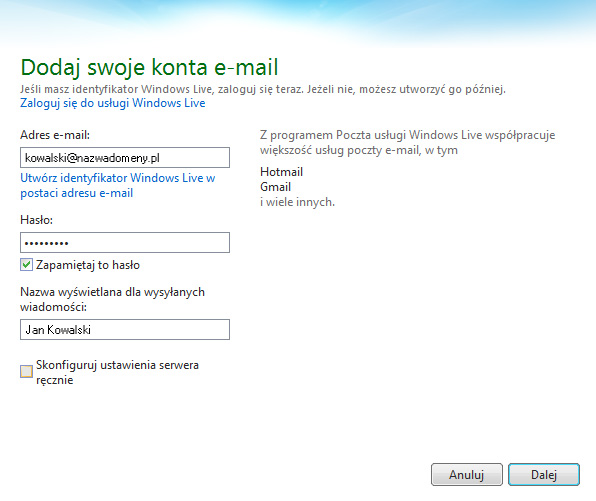
- Adres e-mail: wpisujemy pełny adres e-mail - zgodnie z przykładem: kowalski@nazwadomeny.pl
- W polu Hasło wprowadź swoje hasło. Jeśli chcesz, aby hasło zostało zapamiętane, zaznacz pole Zapamiętaj hasło.
- Nazwa wyświetlana dla wysyłanych wiadomości: wpisujemy swoje imię i nazwisko, ewentualnie pseudonim lub nazwę firmy, która będzie umieszczana w nagłówkach każdej wysyłanej wiadomości - zgodnie z naszym przykładem będzie to Jan Kowalski,
- Kliknij przycisk Dalej.
- W oknie dialogowym Konfigurowanie ustawień serwera wprowadź informacje dotyczące serwera poczty przychodzącej (lewa strona formularza) oraz serwera poczty wychodzacej (prawa strona formularza).
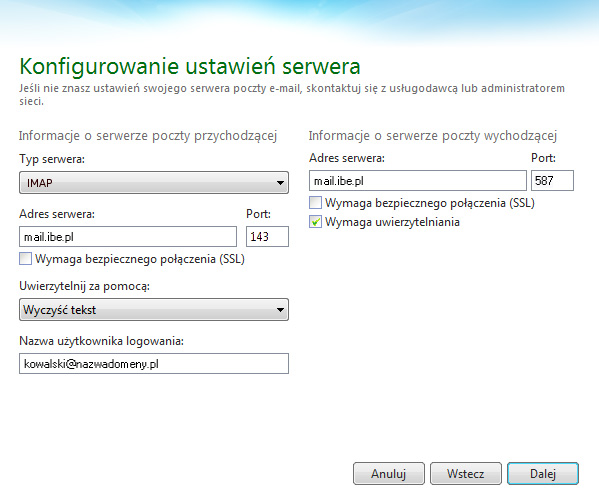
- Typ serwera: wybierz z listy rozwijanej IMAP lub POP3,
- Adres serwera (poczty przychodzącej) wpisz: mail.ibe.pl
- Port (poczty przychodzącej): 143 dla protokołu IMAP lub numer 110 dla POP3.
- Uwierzytelnij za pomocą: wybierz Wyczyść tekst
- Nazwa użytkownika logowania tu należy wpisać pełny adres e-mail.
UWAGA - w tym miejscu NIE wpisujemy aliasów. Zgodnie z naszym przykładem będzie to kowalski@nazwadomeny.pl - Adres serwera (poczty wychodzącej) wpisz: mail.ibe.pl
- Port (poczty wychodzącej): 587
- Wymaga uwierzytelniania - ta opcja musi być włączona aby możliwa była wysyłka wiadomości.
W oba pola (adres serwera poczty przychodzącej oraz adres serwera poczty wychodzącej) należy wpisać mail.ibe.pl bez względu na to w jakiej domenie konto zostało założone, zarówno dla połączeń standardowych jak i szyfrowanych. Zalecamy takie rozwiązanie ponieważ dla domeny mail.ibe.pl zostały wykupione stosowne certyfikaty obsługujące wszystkie konta pocztowe na naszym serwerze.
Korzystanie z połączenia szyfrowanego SSL
Użytkownicy poczty chcący korzystać z połączeń szyfrowanych, powinni zaznaczyć opcję w obu polach Wymaga bezpiecznego połączenia (SSL) oraz wpisać następujące numery portów:- Poczta wychodząca - port 465,
- Poczta przychodząca:
- dla protokołu POP3 - port 995,
- dla protokołu IMAP - port 993.
- Kliknij przycisk Dalej. Twoje konto zostanie dodane.
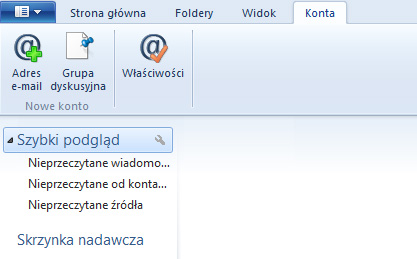
Czy można zmienić protokół pocztowy z IMAP na POP3 lub odwrotnie?
Po zakończonej konfiguracji konta z wykorzystaniem jednego z protokołów (IMAP lub POP3), program Windows Live Mail 2011 nie udostępnia możliwości zmiany tej konfiguracji. Należy skonfigurować nowe konto e-mail, wybierając przy tym inny docelowy protokół (IMAP lub POP3).
Jak zmienić numery portów?
- Uruchom program Windows Live Mail 2011.
- W górnym menu wybierz kartę Konta.
- Zaznacz skrzynkę e-mail, dla której chcesz zmienić ustawienia i kliknij Właściwości.
- W zakładce Zaawansowane, możesz zmienić numery portów dla serwerów poczty przychodzącej i wychodzącej.


